- Веб-Шаблоны
- Шаблон интернет-магазина
- Шаблоны для CMS
- Facebook шаблоны
- Конструктор сайтов
CherryFramework 4. Как изменить социальные иконки в слайдере MotoPress
Февраль 13, 2017
Из этого туториала Вы узнаете, как изменить социальные иконки, добавленные как слои слайдера MotoPress.
Слайдер MotoPress предлагает Вам много настроек. Вы можете создать столько слоёв, сколько нужно. Слои могут быть представлены как текст, изображения или кнопки.
Для того чтобы начать редактирование, откройте вкладку Слайдер MotoPress > Слайдер MotoPress в админ панели WordPress и нажмите на кнопку Изменить (Edit slides) справа.
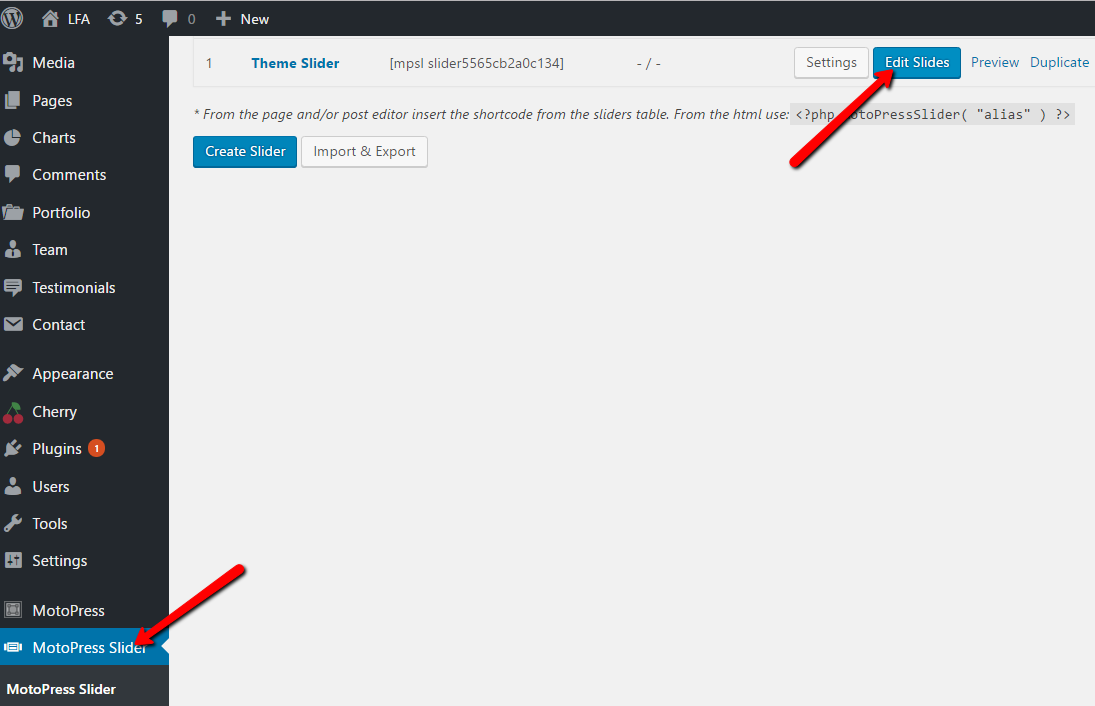
Выберите слайд, который Вы хотите обновить. Допустим, это Slide-1, откройте его для редактирования.
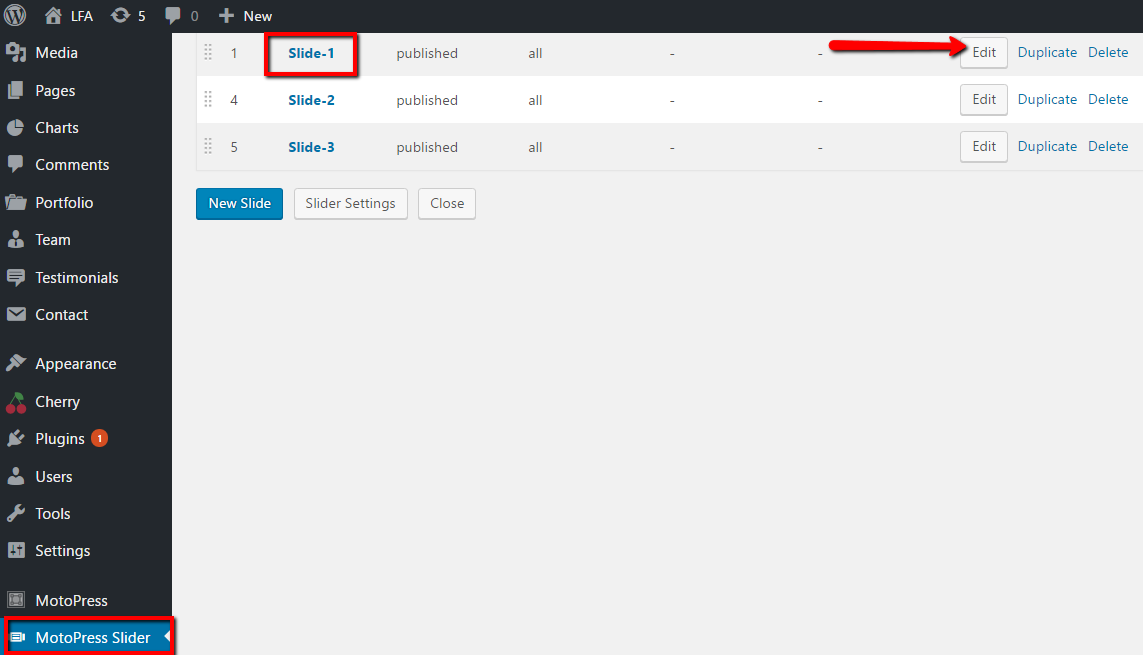
Открыв слайд, Вы увидите, в нашем случае, социальные иконки. Затем, Вы увидите настройки соответствующего слоя.
Для того чтобы изменить значки, выберите редактор текста. Если Вы хотите изменить значок, измените его имя класса Fontawesome, например, fa-facebook-square на fa-twitter и измените ссылку.
Обратите внимание: Ссылку нужно добавить без закрывающей косой черты в конце!
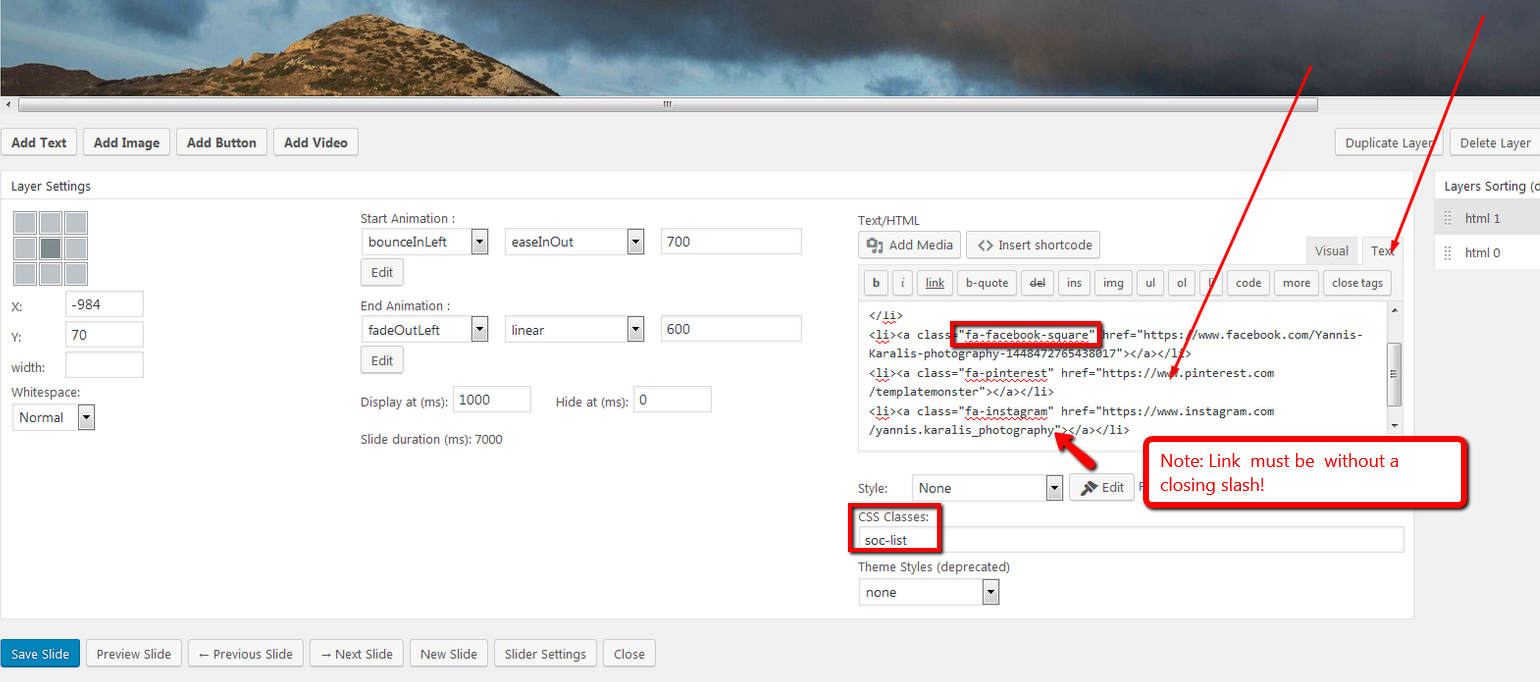
Сохраните слайд и используйте предварительный просмотр изменений.
Не забудьте ознакомиться с нашими новыми шаблонами WordPress, которые расширят функциональность вашего сайта.














